
私は、息子が小さい頃の年賀状のデザインはすべてPhotoFuniaを利用していました。
無料でそこそこの画質でオシャレなものも多いんですよ。
以前は英語サイトしかなかったのですが、日本語でも利用できるようです。
使い方は簡単で、パソコンに入れてある写真(あらかじめ選んでおきましょう)をサイト上で選択するとあっという間にできます。
私も久しぶりに利用しましたが、1分かかりませんでした。
PhotoFuniaの使い方
使い方はとっても簡単!
- サイトにアクセス
- 写真をUPする
- ダウンロードする
これだけです。
サイトにアクセス
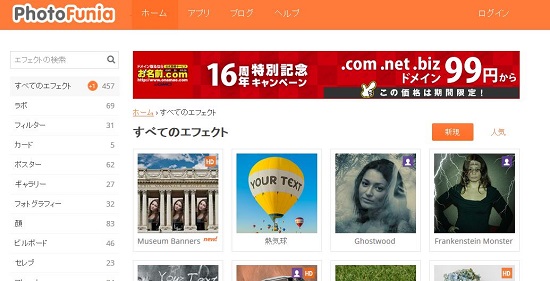
ここで好きな画像を選びます。
写真1枚だけのものや、文字だけのもの、写真を何枚か使うものや写真と文字を使うものなど様々です。
右上にHDと書いてあるものは少し画質がいいです。
写真をUPする
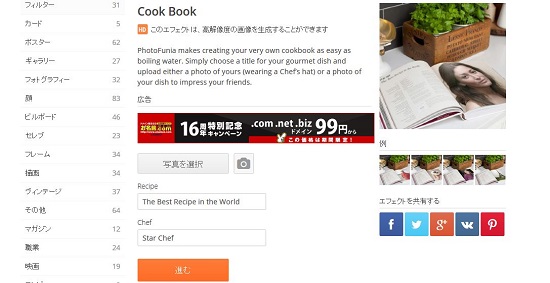
私が選んだのは写真と文字を選べるタイプ。
「写真を選択」をクリックして写真を選びます。
文字は変更してもしなくてもOK♪
私はレシピに「かわいいうーとちゃん♡の作り方」と入れ、シェフのところは空白にしてみましたよ。
ダウンロードする
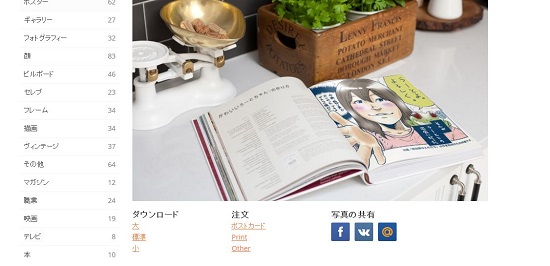
HDを選ぶとダウンロードサイズが、大・標準・小から選べます。
この画像だと大:1200×800でした。
これで終了。
簡単でしょ?
出来上がりはコレです。
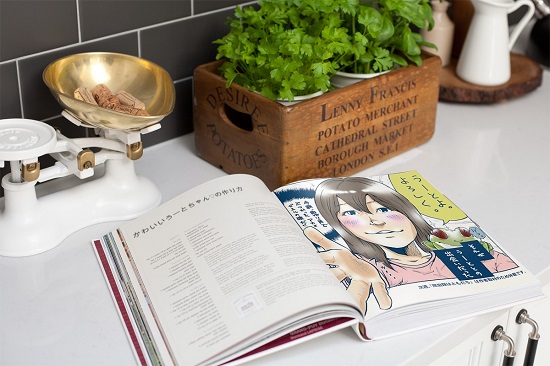
かーわーいーい♪
息子が0歳だったとき、生まれた翌年が丑年だったので、年賀状用にいろいろつくりました。



無料でこのクオリティはなかなかですよね♪


